附註: 我們想要以您的語言,用最快的速度為您提供最新的說明內容。 本頁面是經由自動翻譯而成,因此文中可能有文法錯誤或不準確之處。讓這些內容對您有所幫助是我們的目的。希望您能在本頁底部告訴我們這項資訊是否有幫助。 此為 英文文章 出處,以供參考。
附註: 有效可能 20,2018, 商務用 Skype的 Windows Phone 應用程式會已停用,就不會出現可以從 Windows Phone Store 下載。
快速開始使用這些基本商務用 Skype 工作,與連絡人清單上的人員通訊,或參加 Skype 會議 或 Lync 會議:
|
檢視交談或會議 |
在主畫面上向左撥動 重要: 在 Windows Phone 版之商務用 Skype 中進行的 IM 交談僅可在行動電話上檢視。 如果您的組織有商務用 Skype Server 2015,也可以在桌面版商務用 Skype 及 Outlook [交談記錄] 資料夾中檢視行動電話 IM 交談。 |
|
與其他人啟動 IM 或通話 |
點選一位連絡人,然後點選 IM、通話或視訊通話按鈕 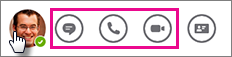 |
|
傳送 IM |
輸入訊息後,點選 [傳送] |
|
檢視其他人的連絡人卡片 |
點選一位連絡人,然後點選其連絡人卡片按鈕 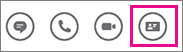 |
|
設定您的顯示狀態、新增記事或轉接通話 |
點選您的圖片,移至 [我的資訊] 畫面  |
|
使用撥號鍵台、查看語音郵件或搜尋連絡人 |
點選畫面底部的其中一個按鈕  |
|
設定選項、登出或檢視 App 版本及取得說明 |
點選 [其他] 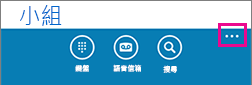 |
Skype 會議
|
加入會議 |
向右撥動取得會議清單,點選所要的會議,然後點選 [加入會議] |
|
傳送 IM 給會議中的每個人 |
點選 [IM] |
|
查看其他人共用的內容 |
點選 [簡報] |
|
在簡報、IM 螢幕或主要會議螢幕之間切換 |
向左或向右撥動 |
|
停止檢視簡報 |
點選畫面,然後點選 [停止檢視] |
|
查看與會者 |
點選 [其他] |
|
中斷音訊通話,但保留會議 IM 視窗開啟 |
點選 [掛斷] |
|
重新加入通話 |
點選 [通話],然後點選 [加入音訊] |
|
離開會議 |
點選 [其他] |

![輸入訊息後點選 [傳送] 圖示即可傳送 IM](https://support.content.office.net/zh-tw/media/14801073-0120-47fd-b00e-164dfcc81ff7.png)
![畫面下方的 [其他設定] 按鈕](https://support.content.office.net/zh-tw/media/44ef7af6-2d6f-4a8f-8f14-b797d46f09fe.png)


![點選 [其他] 以查看其他動作](https://support.content.office.net/zh-tw/media/46381031-a02c-433c-b20c-a3745140b008.png)











